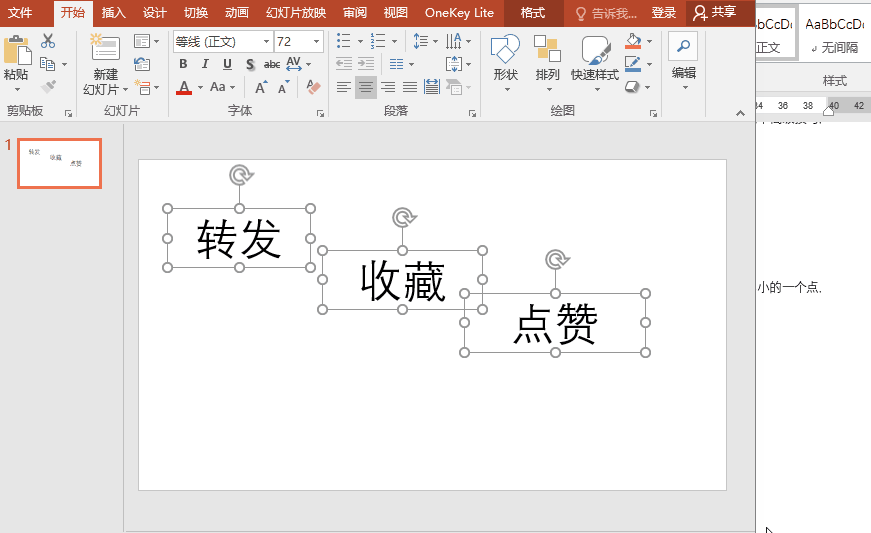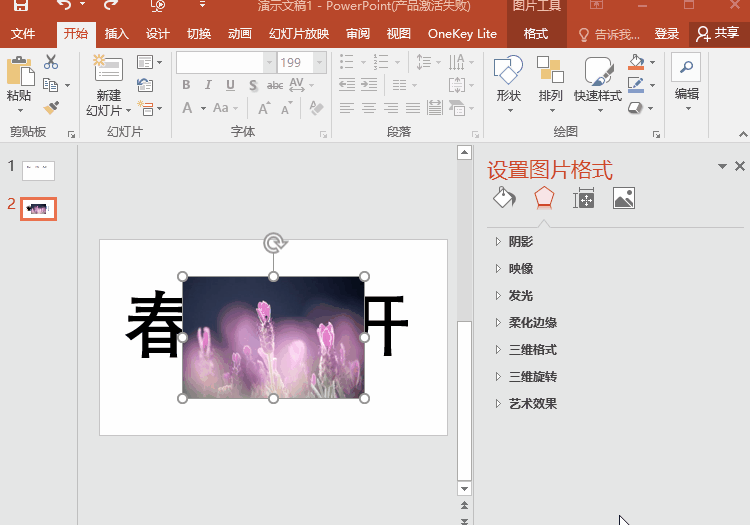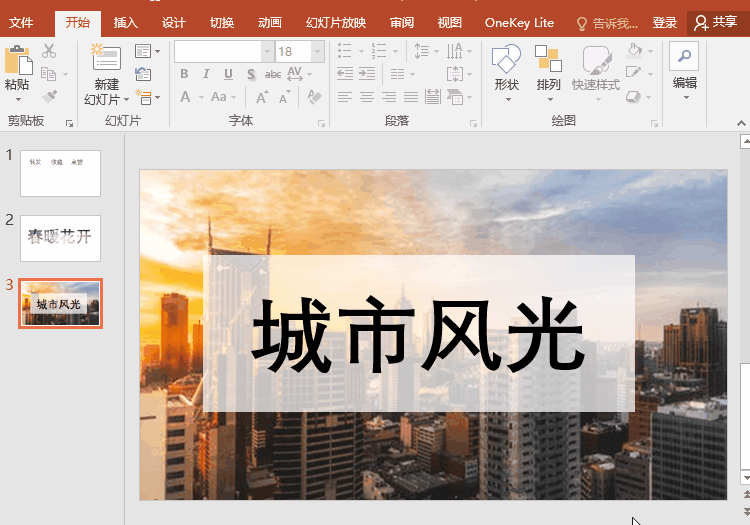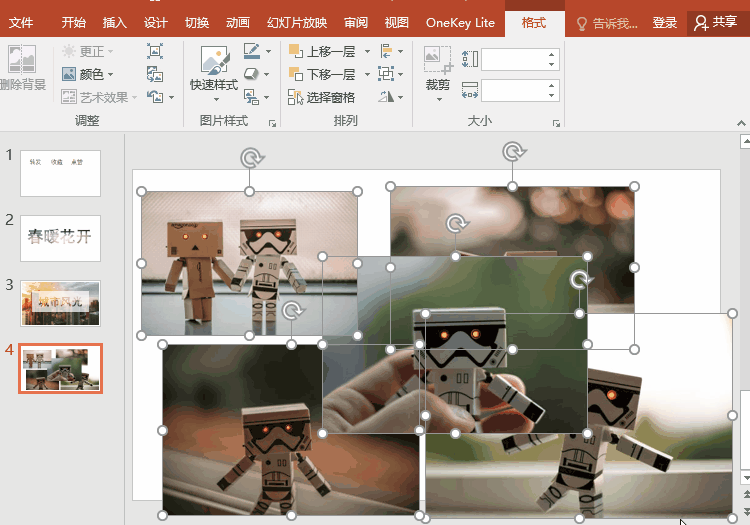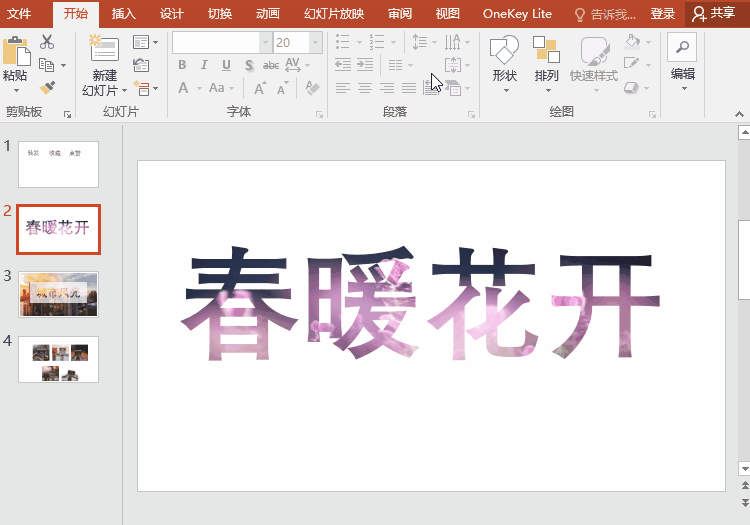很多小夥伴經常會覺得自己做出來的很一般,想要做出高級一點的PPT卻不知道該怎麼做,其實,這是因爲你沒有掌握一些高逼格的技巧!今天小編就來交給大家幾個高級技巧,助你一臂之力,讓你快速設計出像大神一樣的高逼格效果!
一、文字處理技巧
1、一鍵對齊
很多人小夥伴在做PPT的時候,都沒有意識到對齊的重要性,雖然只是小小的一個點,但是卻直接影響整個PPT的美觀!對齊的時候千萬不要手動對齊!
選中所有的文本框,點擊【格式】——【排列】——【對齊】,在這裏選擇你需要的對齊方式即可!
2、填充文字
文字太單調了怎麼辦?那你需要這樣一個技巧!
在PPT中插入一張精美的圖片,然後剪切這張圖片,右鍵點擊文本框,選擇【設置形狀格式】——【填充】——【圖片填充】——【剪切板】,即可將圖片填充到PPT中!
3、鏤空文字
還有一種創意的文字效果,那就是鏤空文字,其實也很簡單!
我們在背景圖和文本框之間插入一個矩形作爲中間層,可以適當調整矩形的透明度,然後我們先選中矩形,再選中文字,點擊【格式】——【相交】——【剪除】,即可得到這樣的效果啦!
二、其他處理技巧
1、一鍵排版
如果我們的PPT中圖片很多的話,我們可以選中所有圖片,點擊【格式】——【版式】,選擇自己喜歡的版式即可一鍵排版了~
2、批量加logo
很多時候我們還需要在PPT的每一都加上logo ,但是如果一頁一頁加上去的話,實在太累了!我們可以打開幻燈片母版,然後在最上面的一張母版PPT 中將logo添加上去,關閉母版之後,PPT中的每一頁就都有logo了!
這些小技巧你都學會了嗎?趕緊自己也多練習一下哦!